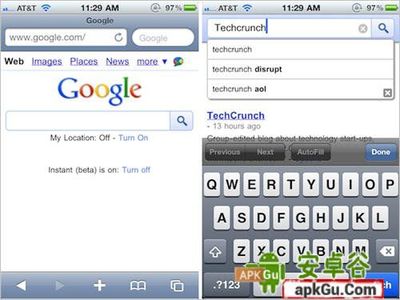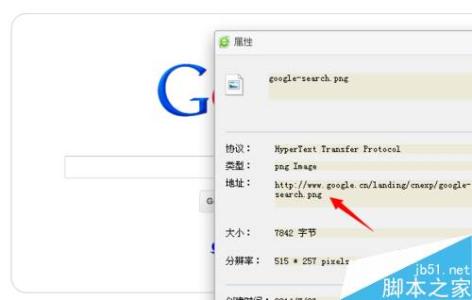想把某一物品或者商品,分类汇总,但是数据太多,手动操作不仅慢,也容易出错,那么如何快速的汇总呢。出现这种情况的时候,分类汇总的功能就可以用上了,那么如何操作呢?
Excel如何使用分类汇总――工具/原料EXCEL2003
Excel如何使用分类汇总――方法/步骤Excel如何使用分类汇总 1、
首先我们先打开一个需要分类汇总的工作表。
Excel如何使用分类汇总 2、
打开工作表之后,单击有数值的单元格,然后我们将鼠标移到菜单栏处,会发现有一个数据按钮。
Excel如何使用分类汇总 3、
单击数据按钮,会下拉很多选项,在下拉的选项里我们单击分类汇总按钮。
Excel如何使用分类汇总 4、
单击分类汇总按钮后,会弹出如图所示对话框。
Excel如何使用分类汇总_excel 分类汇总
Excel如何使用分类汇总 5、
这时在弹出的对话框里面,设置我们需要汇总的区域。假如我要汇总英语成绩,该如何操作呢,首先我们在分类字段里面选择英语,汇总方式选择求和,选定汇总项在英语前的方框上打勾。
Excel如何使用分类汇总 6、
都设置好了之后,点击确定按钮即可,这时工作表就会变成如图所示。
Excel如何使用分类汇总――注意事项本经验完全是小编亲手截图测试,百度经验首发,转载请注明。
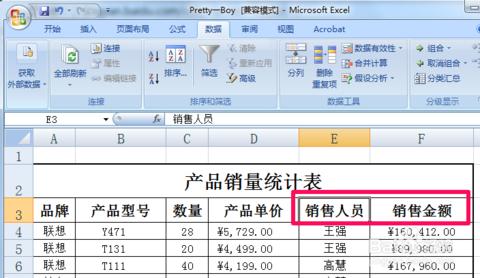
小编长期写经验,欢迎关注小编以便了解最新的经验,我是“小陌”。
 爱华网
爱华网